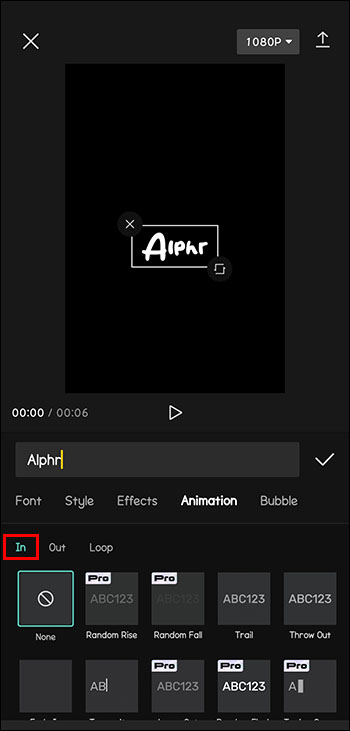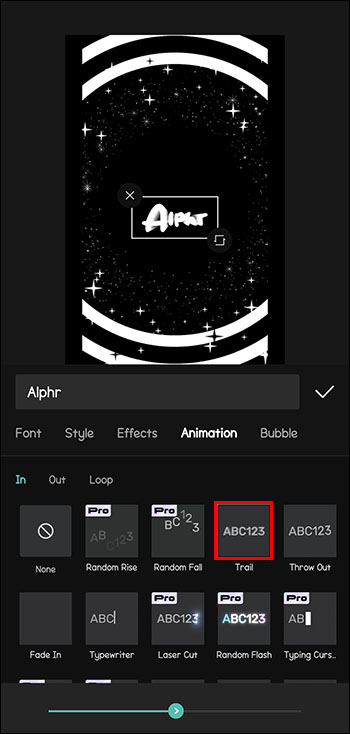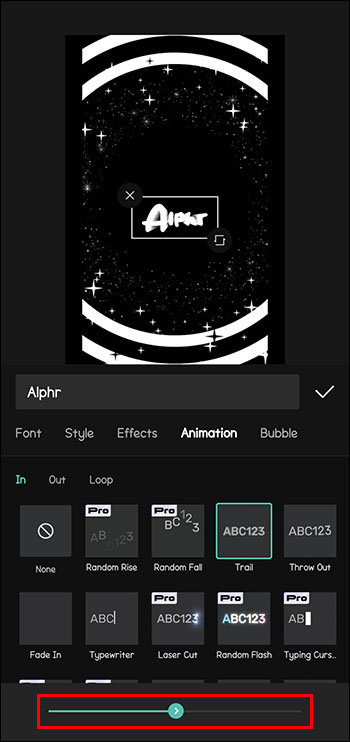Как заставить текст двигаться в CapCut
Перемещение текста в CapCut — одна из исключительных функций приложения. Эта функция может помочь вам улучшить ваш краткий онлайн-контент в Instagram, Twitter и TikTok.
Если вы хотите знать, как сделать текст более интересным в CapCut, вы попали по адресу. В этой статье будет рассказано все, что вам нужно знать об этой удобной функции.
Программы для Windows, мобильные приложения, игры - ВСЁ БЕСПЛАТНО, в нашем закрытом телеграмм канале - Подписывайтесь:)
Перемещение текста с помощью анимации
CapCut позволяет добавлять текст и перемещать его. Функция анимации делает это возможным. Вот что вам нужно сделать:
- Когда вы добавляете текст к своей фотографии или видео, нажмите «Анимация» в текстовом меню.

- Есть три варианта: «Вход», «Выход» и «Петля». Выберите один, чтобы продолжить.

- Под выбранным вами вариантом вы увидите текстовую анимацию. Выберите один.

- Внизу настройте скорость анимации текста. Вариант начинается от быстрого к медленному.

- Нажмите кнопку «Проверить», чтобы добавить текст и анимацию в ваше видео.

Однако прежде чем выполнять описанные выше действия, вам необходимо добавить текст к видео или фотографии следующим образом:
- Откройте приложение CapCut.

- Нажмите «Новый проект», чтобы создать что-то новое.

- Добавьте фотографию или видео, над которыми хотите поработать.

- Найдите меню «Текст» внизу.

- Нажмите «Добавить текст» и введите текст, который будет отображаться на фото или видео.

- Отредактируйте свой текст, чтобы сделать его лучше. Вы можете играть с тенями, фоном, штрихами, цветами и шрифтами. На этом этапе вы можете выбрать анимацию или перемещение текста.

Эти шаги работают исключительно при использовании версий приложений для мобильных устройств, Mac и Windows.
Перемещение текста с помощью отслеживания текста
Благодаря функции отслеживания текста текст можно анимировать автоматически. Таким образом, текст следует за движущимися объектами в видео, как указано редактором.
- Импортируйте выбранное вами видео в новый проект.

- Выберите значок «Текст».

- Введите текст в импортированное видео.

- Коснитесь текстового клипа.

- Проведите пальцем по нижней панели инструментов, чтобы найти «Отслеживание. »

- Сузьте область видео, в которой находится движущийся объект, который вы хотите отслеживать.

- Нажмите зеленую кнопку (кнопку отслеживания), чтобы начать автоматическое отслеживание.

Выполнение этих шагов приведет к перемещению текста вместе с выбранным объектом при воспроизведении видео.
Максимальное использование анимации CapCut
Программы для Windows, мобильные приложения, игры - ВСЁ БЕСПЛАТНО, в нашем закрытом телеграмм канале - Подписывайтесь:)
CapCut предоставляет вам все необходимые инструменты, чтобы оживить ваш текст. Вы можете сделать больше после добавления текста в видео. CapCut позволяет вам выбирать шрифты, цвета и размеры, соответствующие вашей теме. Как только вы перейдете к этапу текстовой анимации, вы сможете сделать свое видео визуально привлекательным.
Вот несколько советов, которые помогут улучшить текстовую анимацию:
- Коснитесь текстового слоя, чтобы получить доступ к настройкам текстовой анимации. Здесь доступны различные параметры, такие как вращение, масштабирование, скольжение, появление/уменьшение и т. д. Поэкспериментируйте со всеми параметрами, чтобы увидеть, что работает.
- Отрегулируйте настройку после выбора анимации: это предполагает тонкую настройку для достижения лучших результатов. Вы можете настроить такие параметры, как замедление и продолжительность, чтобы контролировать развертывание анимации. Работайте с этим, чтобы добиться потрясающих эффектов и переходов.
- Добавьте ключевые кадры для улучшения текстовой анимации. С помощью этой опции вы можете пойти еще дальше с текстовой анимацией. Это поможет вам гораздо лучше контролировать движение и время текста. Выберите ключевой кадр из значка анимации рядом с текстовым слоем. Отрегулируйте непрозрачность, поворот, размер и положение текста в разных точках. В результате вы получаете сложную и динамичную анимацию, которая выделяется.
- Объедините текстовую анимацию с лучшими видеоэффектами: создание таких комбинаций — хороший способ. CapCut делает это возможным. Работайте с наклейками, фильтрами и наложениями, чтобы добиться потрясающего визуального результата. При редактировании убедитесь, что ваши видеоэффекты и текстовая анимация гармоничны. Таким образом, вы добьетесь большего вовлечения аудитории и четко донесете предполагаемое сообщение. Вы можете удалить видеофоны, если считаете, что они вам не нравятся.
- Предварительный просмотр видео перед его экспортом: просмотрите свою работу, когда успешно завершите этап редактирования. Предварительный просмотр можно сделать на CapCut в режиме реального времени. Все необходимые изменения можно внести до завершения проекта. Если все соответствует вашим стандартам, нажмите кнопку экспорта. Это облегчит сохранение и обмен. В CapCut доступны различные форматы вывода и разрешения. Таким образом, вы можете оптимизировать свои форматы на разных устройствах и платформах.
Причины, по которым вам нужно использовать функции текстовой анимации в CapCut
Используя текстовую анимацию CapCut, вы улучшаете свой контент. Все знают, что контент превыше всего. По этой причине вам нужно работать над этим, чтобы поддерживать интерес вашей аудитории. Вам следует использовать текстовую анимацию CapCut по следующим причинам:
- Акцент на основных моментах. Текстовая анимация позволяет зрителям узнать ключевые моменты видео. CapCut позволяет выделять определенные фразы и слова, применяя различную анимацию. Вы можете добавить эффекты движения, выделить жирным шрифтом или увеличить текст. Это улучшает понимание.
- Вызывайте эмоции. Текстовая анимация помогает вызвать эмоции у зрителей. Различные эффекты и стили, используемые для текстовой анимации, могут помочь отразить тон и настроение вашего сообщения. Использование элегантной и тонкой анимации может иметь умиротворяющий и успокаивающий эффект, а энергичные варианты вызывают волнение. Постарайтесь максимально согласовать анимацию с контентом на эмоциональном уровне.
- Визуальное взаимодействие. Добавление анимированного текста привлекает зрителей и делает видео более привлекательным. Вы можете сделать текст менее монотонным, чтобы он был более интересным. Оживление текста — хороший способ сделать текст более понятным.
- Творческое выражение: благодаря перемещению текста CapCut существует множество инструментов. Это повышает вашу креативность до невообразимого уровня. Возможность экспериментировать с различными комбинациями и эффектами дает вам возможность совершенствоваться.
- Согласованность и фирменный стиль: благодаря движущемуся тексту CapCut настроить внешний вид относительно легко. Таким образом, стили, цвета и шрифты могут быть приведены в соответствие с вашим брендом или темой. Если ваша текстовая анимация единообразна, результат будет выглядеть более профессионально. Это позволяет людям идентифицировать себя с вами или вашим брендом.
- Развитие сюжета. Добавление движущегося текста — хороший способ вести зрителей по всему повествованию. Этот текст можно использовать для введения новых глав или сегментов. Вы также можете использовать анимированный текст для обеспечения переходов между сценами. С помощью этой функции можно указать изменения времени и местоположения. Визуальные подсказки привлекают и поддерживают вовлеченность аудитории.
- Лучшее сохранение информации. Люди — визуальные существа, поэтому анимированный текст запоминается лучше, чем статический. При движущемся тексте больше шансов, что люди лучше его запомнят.
Используйте анимированный текст, чтобы избежать монотонности
Перемещение текста с помощью CapCut упрощается благодаря лучшему набору инструментов, который поможет улучшить ваши видео. Использование этих функций позволяет создавать потрясающие текстовые анимации, которые хорошо сочетаются с конкретными повествованиями. Всегда есть куда совершенствоваться и пробовать разные стили. Если все сделано правильно, эффект на вашу аудиторию будет положительным.
Вы пытались переместить текст с помощью CapCut? Каким был ваш опыт? Дайте нам знать в разделе комментариев ниже.